作者:乔山办公网日期:
返回目录:word文档
不管是做员工信息表,还是统计客户信息,我们总会遇到需要从Word文档中复制数据到Excel的情况。
我们先来看一下常见会出问题的操作
复制数据这个操作其实很简单:
1.在Word中选择需要复制的表格,选中后右键复制
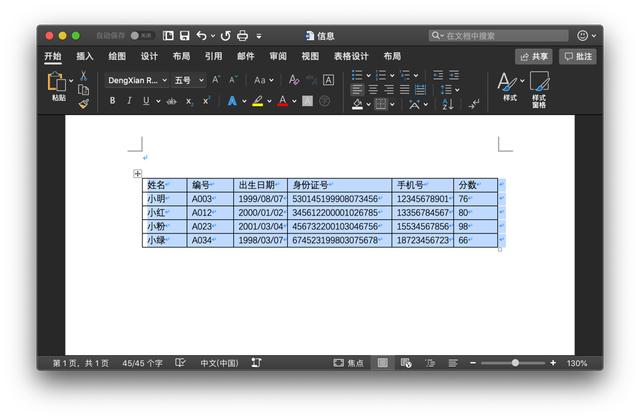
2.在excel中点击对应单元格,右键粘贴。
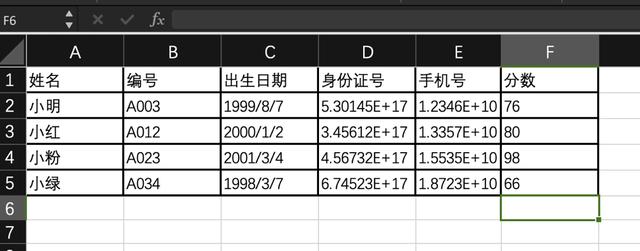
这时候我们就会发现出问题了,手机号和身份证号都变成1.234E+8这样的形式;
3.我们尝试下将手机号、身份证号两行修改格式为"文本",看一下能不能解决
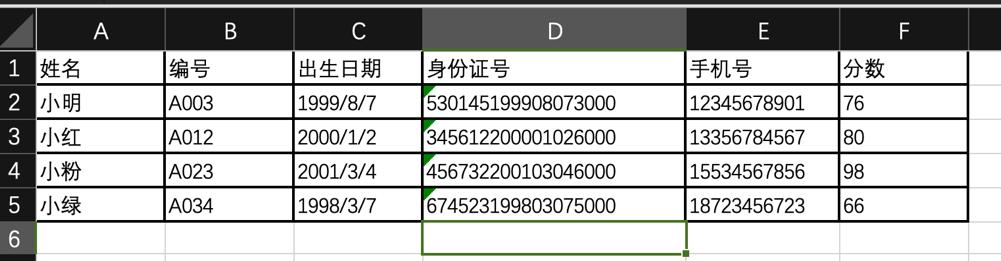
手机号符合我们的要求了,我们却发现身份证号后面的三位都变成了000;
给大家解释一下是为什么:
excel的数字格式默认只支持15位数字,超过的部分会被它修改为0;
当我们从Word中复制过来的时候,Excel默认以"数字格式"粘贴了身份证号。
问题就出在这里,以数字格式 处理身份证号,就会把长度超过15位的部分都处理为0;
所以在这里我们需要做的就很简单了:
想办法让Excel以文本的格式来处理身份证号就OK了!
下面说一下我们的处理步骤
第一步
还是在Word中选择需要复制的表格,选中后右键复制
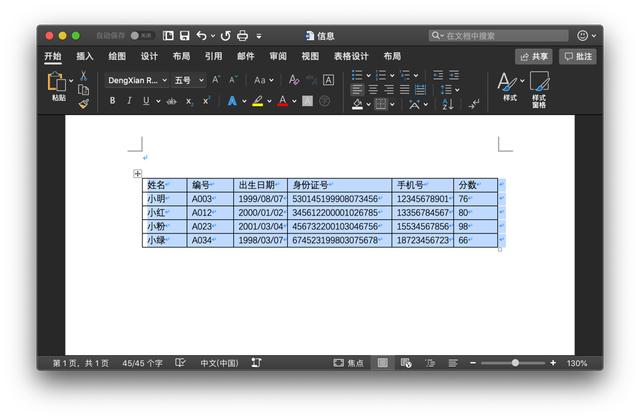
第二步
在我们新建的Excel表格中,点击左上角,选中所有单元格,修改单元格格式为"文字"
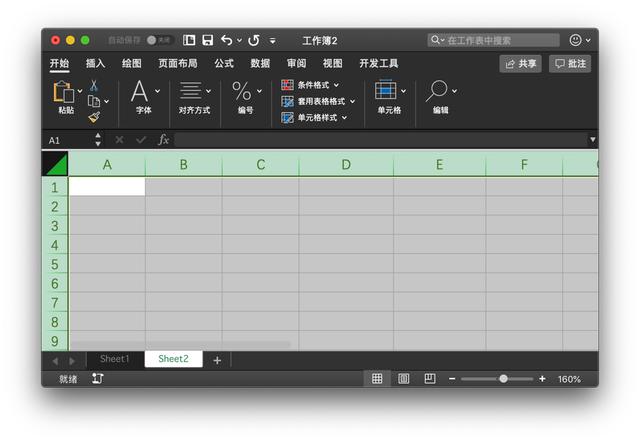
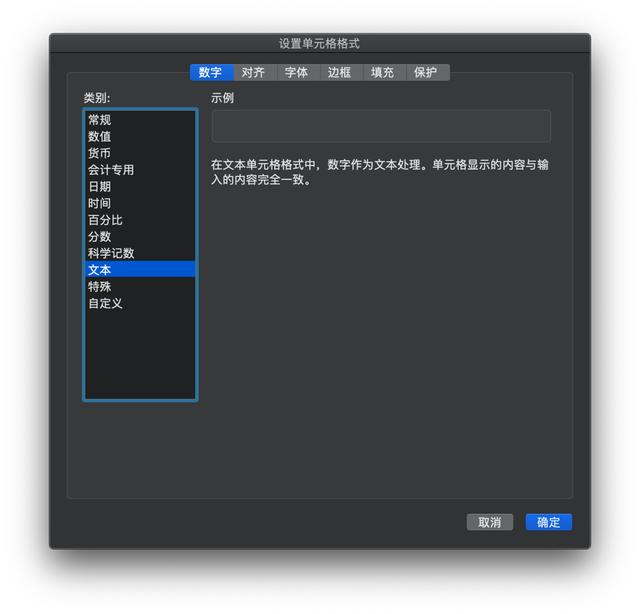
第三步
点击左上角第一个单元格,右键选择"选择性粘贴"
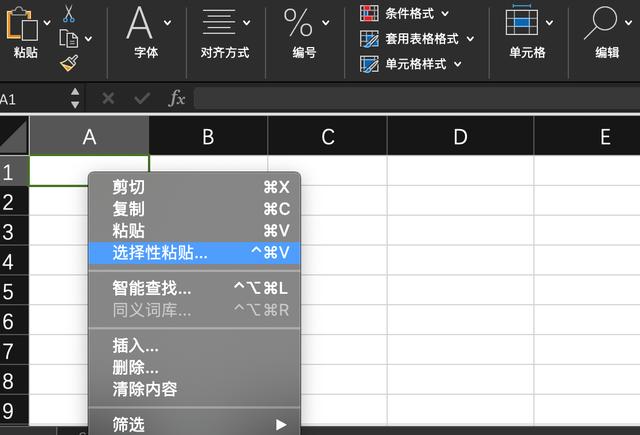
选择"文本",进行粘贴,这样我们就能让复制的内容不携带任何Word中赋予的属性;

第四步
我们就顺利的完成整个表格内容的复制粘贴,因为是以"文字"的形式粘贴,不会造成任何的格式错误;
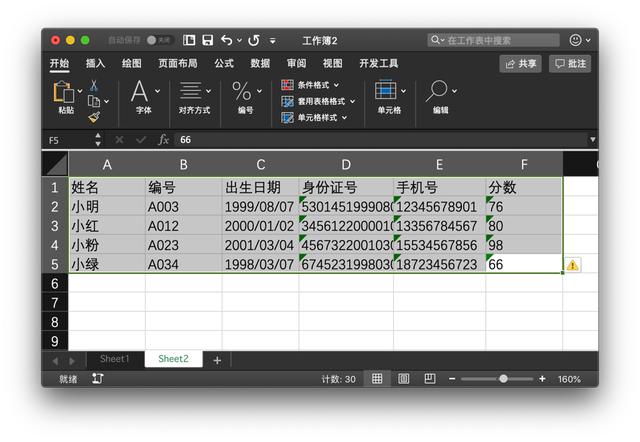
需要调整为日期、数字等属性的列,我们可以复制进来后再进行修改;
合理使用"选择性粘贴"和"单元格格式"能帮我们解决很多问题哟!
关注老猫观,获取更多Excel小知识!